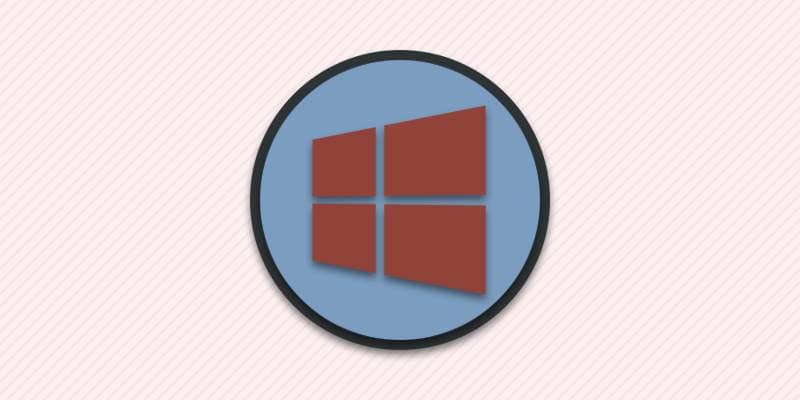Если вам в силу различных причин понадобилось сменить пароль на компьютере, тогда в данном материале вы найдете подробную инструкцию с пошаговым объяснением.
Смена пароля на Winows XP
Порядок действий:
- Откройте меню пуск.
- В появившемся окне выберите «Панель управления».
- Выберите категорию «Учетные записи пользователей».
- В новом окне выберете запись, где требуется сменить пароль.
- На новой странице нажмите на кнопку «Изменение пароля».
- Укажите текущий пароль, а затем введите новую комбинацию, причем дважды, что бы исключить наличие ошибки. Дополнительно рекомендуется указать фразу или кодовое слово, что поможет напомнить пароль.
- Что бы действия применились, обязательно нажмите на кнопку «Изменить пароль».
Читайте также:
Смена пароля на Winows 7
Порядок действий:
- Посетите раздел «Панель управления».
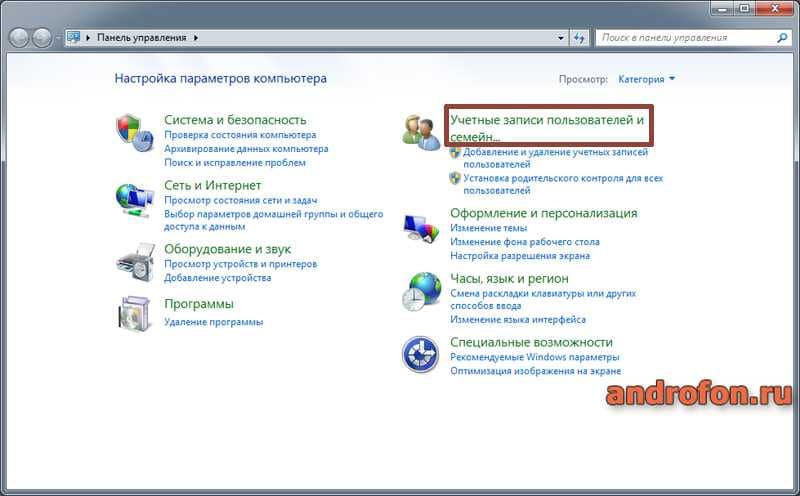
- Далее «Учетные записи пользователей и семейная безопасность».
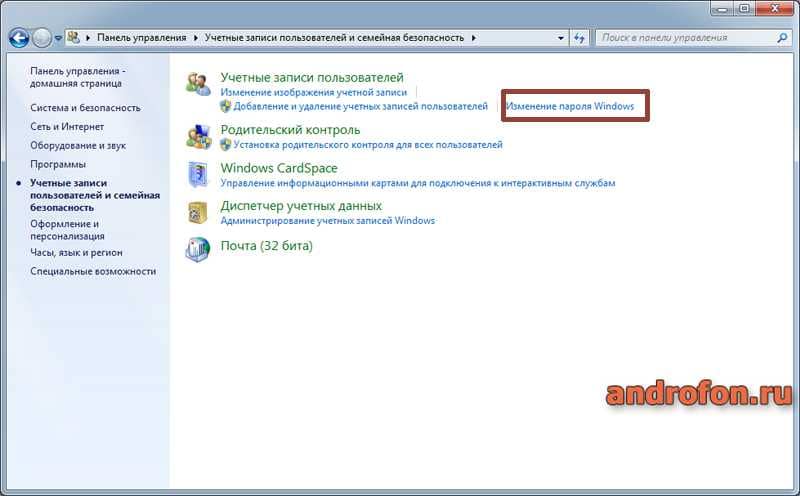
- Нажмите на «Изменение пароля Windows».
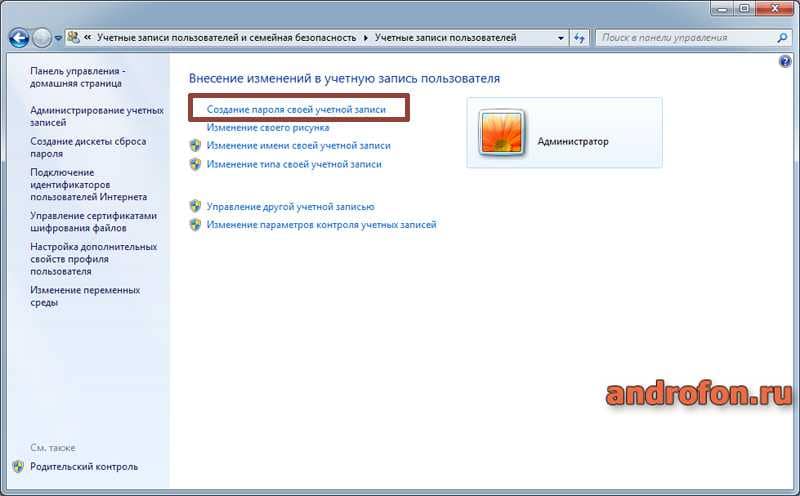
- Выберите «Изменение пароля своей учетной записи».
- Затем задайте новую комбинацию символов, дважды, что бы исключить ошибку в наборе. А ещё добавьте напоминание, что позволит вспомнить измененный пароль.
Альтернативный способ
Порядок действий:
- После загрузки системы нажмите на три кнопки «Ctri», «Alt» и «Delete».
- Из предложенных вариантов выберите пункт «Смените пароль».
- Введите текущий пароль, дважды новый и подсказку.
Смена пароля на Winows 10
Порядок действий:
- Перейдите в меню «пуск».
- Откройте раздел «Параметры».
- Найдите и выберите «Учетные записи».
- После «Параметры входа», а затем нажмите на «изменить».
- В следующем окне понадобится ввести старый пароль. Что бы перейти в следующее меню нажмите «далее».
- Задайте новую комбинацию, подтвердите набранную комбинацию, а так же оставьте подсказку, что поможет напомнить новый пароль. Нажмите «далее», что бы перейти к следующему меню. После применения настроек нажмите «готово» для сохранения изменений.
Смена пароля в Microsoft Online
Порядок действий:
- Откройте страницу учетных записей Microsoft.
- Авторизуйтесь под текущей учетной записью.
- Далее откройте настройки раздел «учетной записи».
- Нажмите на пункт «Изменить пароль».
- Введите текущий пароль, а затем новый.
Вывод
В статье подробно описано, как сменить пароль на компьютере с ОС Windows. При этом важно помнить текущий пароль, для чего желательно хранить пароль в надежном и недоступном месте либо же обязательно вводите напоминание, что позволит вспомнить пароль.
А вам приходилось менять пароль? Расскажите в комментариях, какой способ использовали.